![]()
![]()
塗り面を回転させて重ね、複雑な印象の模様にする
4-1 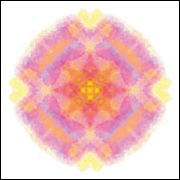
4-2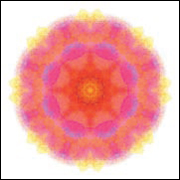
4-3 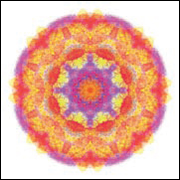
さらに、万華鏡の模様を複雑にしていく。Lesson3で結合した塗り面のレイヤーを複製し、編集メニュー→“変形”→“回転”を選択し、ツールオプションバーで[回転:45°]として実行4-1。レイヤーを[描画モード:乗算]としたら、塗り面のレイヤーを結合しておく4-2。続けて、イメージメニュー→“色調補正”→“レベル補正...”などで、色彩を強調するように補正を加えた4-3。
| ワンポイント・アドバイス | |
| 複製した塗り面のレイヤーの回転する値を徐々に下げていくことで、円形に近いグラフィックが作成できる。また、重ねる回数を増やすことで、模様をより複雑にすることができるので、万華鏡の模様を確認しながら、重ねる回数を決めるといいだろう | |
![]()
異なる塗り面から万華鏡を作成
5-1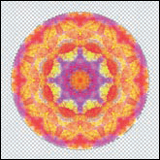
5-2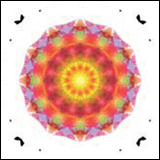
5-3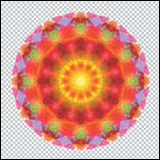
楕円形選択ツールを選択し、shiftキーを押しながらドラッグして、万華鏡部分を囲むように選択範囲を作成。選択範囲メニュー→“選択範囲を反転”で選択範囲を反転したら、deleteキーを押して不要な部分を削除しておく5-1。ここでは、わかりやすいように背景レイヤーの表示を非表示にしている。さらに、これまでと同様の手順で、5-2のような異なる模様の万華鏡を数種類作成。楕円形選択ツールで万華鏡部分を囲むように選択範囲を作成したら、選択範囲を反転し、不要な部分を削除しておく5-3。続いて、5-3の万華鏡をメインとして仕上げていく。
![]()
万華鏡の色合いを変えて重ね合わせる
6-1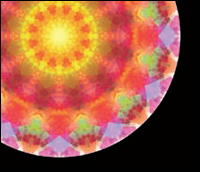
6-2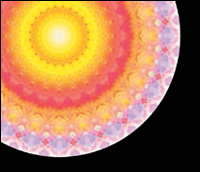
6-3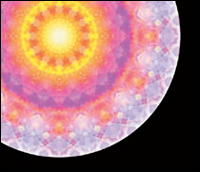
完成サイズの新規ファイルを作成したら、背景レイヤーを黒で塗りつぶした。次に、Lesson5で作成した5-3の万華鏡をコピー&ペーストで作業ファイル上に配置したら、レイヤーを[描画モード:スクリーン]としておく6-1。さらに、万華鏡のレイヤーを複製し、複製したレイヤーを選択したら、編集メニュー→“変形”→“回転”で、中心をそろえたまま回転を加えた6-2。ここで、イメージメニュー→“色調補正”→“色相・彩度...”を選択。続けて表示されたダイアログで、[色相]のカーソルを左に移動させ、ピンク色になるように色合いを調整した6-3。
![]()
異なる万華鏡を重ねて複雑な印象に見せる
7-1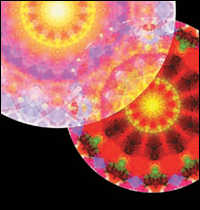
7-2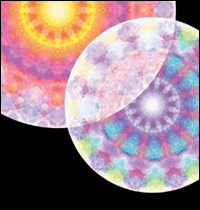
さらに、異なる模様の万華鏡をコピー&ペーストでサイズを調整して配置したら、レイヤーを[描画モード:ハードライト]とした7-1。ここで、Lesson6で配置した万華鏡と同じ模様の万華鏡を、サイズを調整して前面にコピー&ペーストで配置したら、[描画モード:スクリーン]としておく。さらに、イメージメニュー→“色調補正”→“色相・彩度...”で、前面の万華鏡が青みがかった色になるように調整7-2。同様の手順を繰り返して、全体に万華鏡を配置し、仕上げていった。

本記事は『MdN』2010年1月号(vol.189)からの転載です。
特集のすべての記事は誌面でお読みになれます。
月刊『MdN』掲載記事号の情報はこちら!




